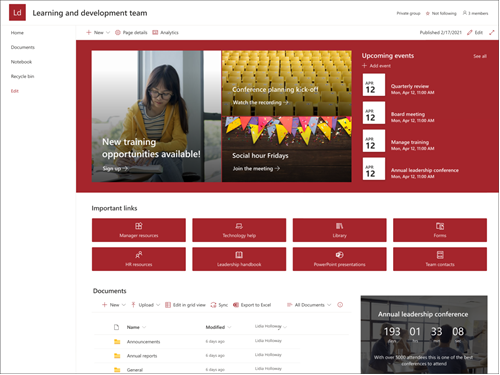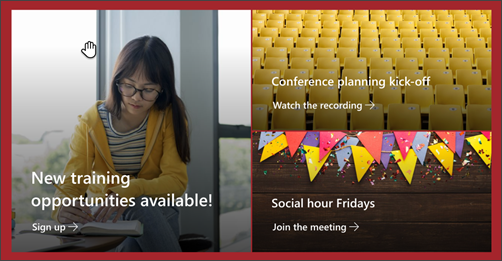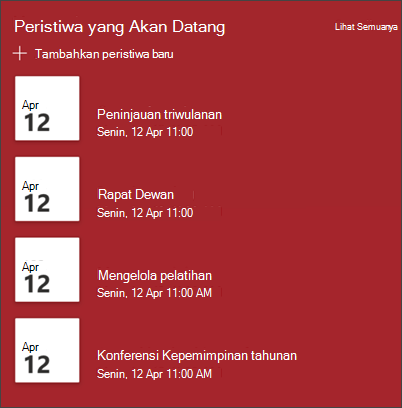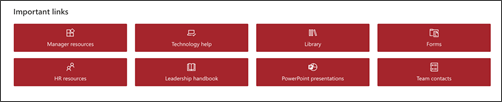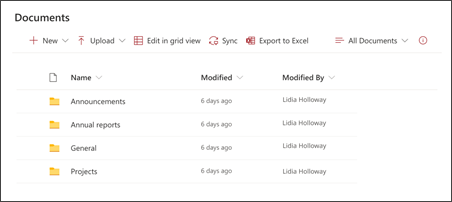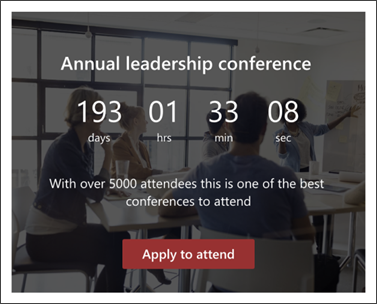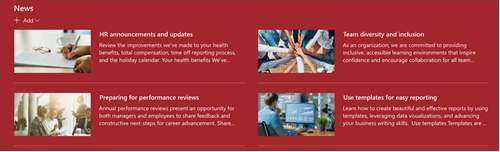Templat situs tim Pelatihan dan pengembangan SharePoint adalah situs tim yang dirancang untuk berfungsi sebagai laman internal untuk tim pelatihan dan pengembangan Anda. Berbagi berita, menampilkan alat dan file yang sering diakses, dan berkolaborasi pada sumber daya bersama.
Dalam artikel ini, kami berbagi elemen yang ada di templat situs tim Pelatihan dan pengembangan SharePoint dan mendiskusikan bagaimana Anda bisa mengkustomisasi situs untuk membuatnya sendiri.
Fitur situs
-
Situs yang dapat dikustomisasi yang disertai dengan gambar, komponen web, dan konten yang ditujukan untuk menginspirasi editor situs saat membuat kustomisasi agar sesuai dengan kebutuhan tim Anda.
-
Pertimbangkan untuk memasangkan templat situs Pelatihan dan pengembangan dengan templat situs Pusat pembelajarandan Pelatihan dan kursus .
Catatan:
-
Beberapa fungsi diperkenalkan secara bertahap ke organisasi yang telah memilih program Rilis bertarget. Ini berarti Bahwa Anda mungkin belum melihat fitur ini, atau mungkin terlihat berbeda dari apa yang dijelaskan dalam artikel bantuan.
-
Saat Anda menerapkan templat ke situs yang sudah ada, konten Anda tidak akan secara otomatis digabungkan dengan templat baru. Sebagai gantinya, konten yang sudah ada akan disimpan sebagai halaman duplikat dalam konten Situs.
Pertama, ikuti instruksi tentang cara menambahkan templat situs ke situs SharePoint baru atau yang sudah ada.
Catatan: Anda harus memiliki izin pembuatan situs untuk menambahkan templat ini ke situs Anda.
Jelajahi konten situs, komponen web, dan halaman yang telah diisi sebelumnya dan tentukan kustomisasi situs apa yang akan diperlukan untuk selaras dengan merek, suara, dan tujuan bisnis organisasi Anda secara keseluruhan.
Halaman situs yang telah diisi sebelumnya:
-
Laman - Menyediakan dan tempat pendaratan bagi pemirsa untuk terlibat dalam tim pengembangan dan sumber daya.
-
Percakapan - Menyambungkan ke alias tim bersama dan kalender tim di Outlook. Sambungkan situs ini ke grup Microsoft 365 untuk menambahkan obrolan real time di Microsoft Teams.
-
Buku Catatan - Menyambungkan ke OneNote bersama.
-
Halaman - Menyimpan halaman situs dan konten templat halaman.
-
Keranjang sampah - Menyediakan akses ke konten tim yang baru saja dibuang.
Setelah Anda menambahkan templat situs tim Pelatihan dan pengembangan, sekarang saatnya untuk mengkustomisasinya dan membuatnya sendiri.
Catatan: Untuk mengedit situs SharePoint, Anda harus menjadi pemilik situs atau anggota situs.
|
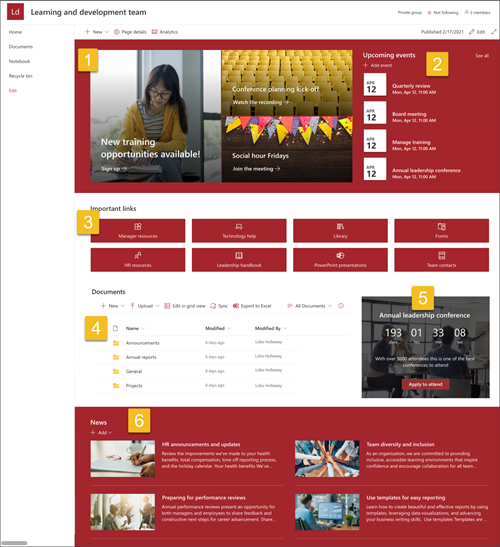 |
Kustomisasi tampilan situs, navigasi situs, komponen web, dan konten agar sesuai dengan kebutuhan pemirsa dan organisasi Anda. Saat membuat kustomisasi, pastikan situs berada dalam mode edit dengan memilih Edit di bagian kanan atas situs. Saat Anda bekerja, Simpan sebagai draf, atau Terbitkan ulang perubahan untuk membuat pengeditan terlihat oleh pemirsa.
1. Gunakan komponen web Hero untuk menyoroti tujuan pembelajaran dan sumber daya organisasi
-
Mulai dengan memilih komponen web Hero dan pilih Edit
-
Lalu, pilih opsi Lapisan dan Ubin yang paling sesuai dengan kebutuhan organisasi.
Pelajari selengkapnya tentang mengedit komponen web Hero.
2. Gunakan komponen web Acara untuk menampilkan tanggal penting
-
Mulai dengan memilih komponen web Acara dan pilih Edit
-
Mulai dengan memilih Sumber dari mana acara Anda akan berasal, daftar acara dan kategori acara.
-
Lalu, pilih rentang Tanggal yang harus ditampilkan di situs.
-
Berikutnya, pilih Tata Letak untuk Tampilan acara di situs.
-
Pilih Jumlah maksimum item yang harus tercantum dalam komponen web ini.
Pelajari selengkapnya tentang mengedit komponen web Acara.
3. Gunakan komponen web Link cepat untuk menyediakan akses ke sumber daya yang sering digunakan
-
Mulai dengan memilih komponen web Link cepat dan pilih Edit
-
Lalu, pilih opsi Tata Letak yang paling sesuai dengan kebutuhan organisasi.
Pelajari selengkapnya tentang mengedit komponen web Link cepat.
4. Gunakan komponen web Pustaka dokumen untuk menyediakan akses ke dokumen
-
Untuk mengubah tampilan, atau sumber folder untuk komponen web Pustaka dokumen, pilih edit
-
Untuk mengedit folder pustaka dokumen, label, konten, navigasikan ke pustaka dalam Konten situs, buat pengeditan Anda, lalu Anda melihat pembaruan konten di komponen web.
Pelajari selengkapnya tentang mengedit komponen web Pustaka dokumen.
5. Gunakan komponen web Penghitung waktu mundur untuk menyoroti dan acara yang akan datang
-
Mulai dengan memilih komponen web Penghitung waktu mundur dan pilih Edit
-
Tambahkan Tanggal dan Waktu acara.
-
Pilih Format timer yang akan ditampilkan sebagai.
-
Tambahkan Ajakan ke tindakan dengan mengubah teks overlay dan menambahkan tautan.
-
Kustomisasi gambar latar belakang komponen web dengan memilih Ubah, memilih sumber gambar, dan memilih Sisipkan.
Pelajari selengkapnya tentang menggunakan komponen web Penghitung waktu mundur.
6. Gunakan komponen web Berita untuk menampilkan pembaruan yang relevan bagi anggota tim
-
Mulai dengan memilih komponen web Berita dan pilih Edit
-
Lalu, pilih Sumber berita yang berisi informasi yang ingin Anda tampilkan.
-
Pilih opsi Tata Letak, Tampilan, dan Filter yang paling baik menampilkan anggota tim organisasi.
-
Di bagian Tata , tentukan urutan tampilan berita.
Pelajari selengkapnya tentang menggunakan komponen web Berita.
Mengkustomisasi tampilan dan navigasi situs
Sebelum Anda berbagi situs Dengan orang lain, letakkan sentuhan akhir di situs Anda dengan memastikan pengguna bisa menemukan situs, menavigasi tautan dan halaman dengan mudah, dan dengan cepat mengakses konten di situs.
-
Edit pustaka dokumen dengan memperbarui nama folder dan mengunggah sumber daya.
-
Mengedit dan mengkustomisasi navigasi situs.
-
Ubah tampilan situs Anda dengan mengkustomisasi tema, logo, tata letak header, dan tampilan situs Anda.
-
Menambahkan atau menghapus halaman ke situs ini atau navigasi situs untuk mengakomodasi konten yang sudah ada.
-
Pilih untuk mengaitkan situs ini dengan situs hub di dalam organisasi Anda, atau tambahkan situs ini ke navigasi situs hub yang sudah ada jika diperlukan.
Bagikan situs Anda dengan orang lain setelah Anda menyesuaikan situs, meninjaunya, dan menerbitkan draf akhir.
-
Pilih Pengaturan, laluIzin Situs.
-
Lalu pilih Undang orang lalu pilih Tambahkan anggota ke grup lalu Tambahkan untuk memberikan akses penuh ke konten situs tim, sumber daya bersama seperti kalender Outlook tim dan hak pengeditan ke situs.
-
Lalu pilih Undang orang lalu Bagikan situs saja lalu Simpan untuk berbagi situs tetapi tidak sumber daya bersama atau hak pengeditan situs.
Pelajari selengkapnya tentang mengelola pengaturan situs tim, informasi situs, dan izin.
Setelah Anda membuat dan meluncurkan situs Anda, fase penting berikutnya adalah mempertahankan konten situs. Pastikan Anda memiliki rencana untuk selalu memperbarui konten dan komponen web.
Praktik terbaik pemeliharaan situs:
-
Rencana untuk pemeliharaan situs - Tetapkan jadwal untuk meninjau konten situs sesering yang diperlukan untuk memastikan konten masih akurat dan relevan.
-
Secara teratur memposting berita - Mendistribusikan pengumuman, informasi, dan status terbaru di seluruh organisasi. Pelajari cara menambahkan postingan Berita di situs tim atau situs komunikasi, dan perlihatkan kepada orang lain yang akan memposting pengumuman bagaimana mereka bisa menggunakan berita SharePoint.
-
Periksa link dan komponen web - Selalu perbarui link dan komponen web untuk memastikan Anda memanfaatkan nilai penuh situs Anda.
-
Gunakan analitik untuk meningkatkan keterlibatan - Menampilkan penggunaan situs menggunakan laporan data penggunaanbawaan untuk mendapatkan informasi tentang konten populer, kunjungan situs, dan lainnya.
-
Tinjau pengaturan situs Anda secara berkala - Setelah membuat situs di SharePoint, Anda bisa membuat perubahan pada pengaturan, informasi situs, dan izin untuk situs tersebut.
Sumber daya kustomisasi lainnya
Pelajari selengkapnya tentang merencanakan, menyusun, dan memelihara situs SharePoint.